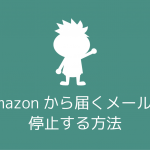プライスターでは、CSVファイルを用いたり在庫一覧ページから
SKUごと削除することができます。
SKUごと削除する方法についてご案内いたします。
もくじ
在庫一覧ページでSKUごと削除する方法
「在庫をみる」をクリックすると在庫一覧ページを開くことができます。
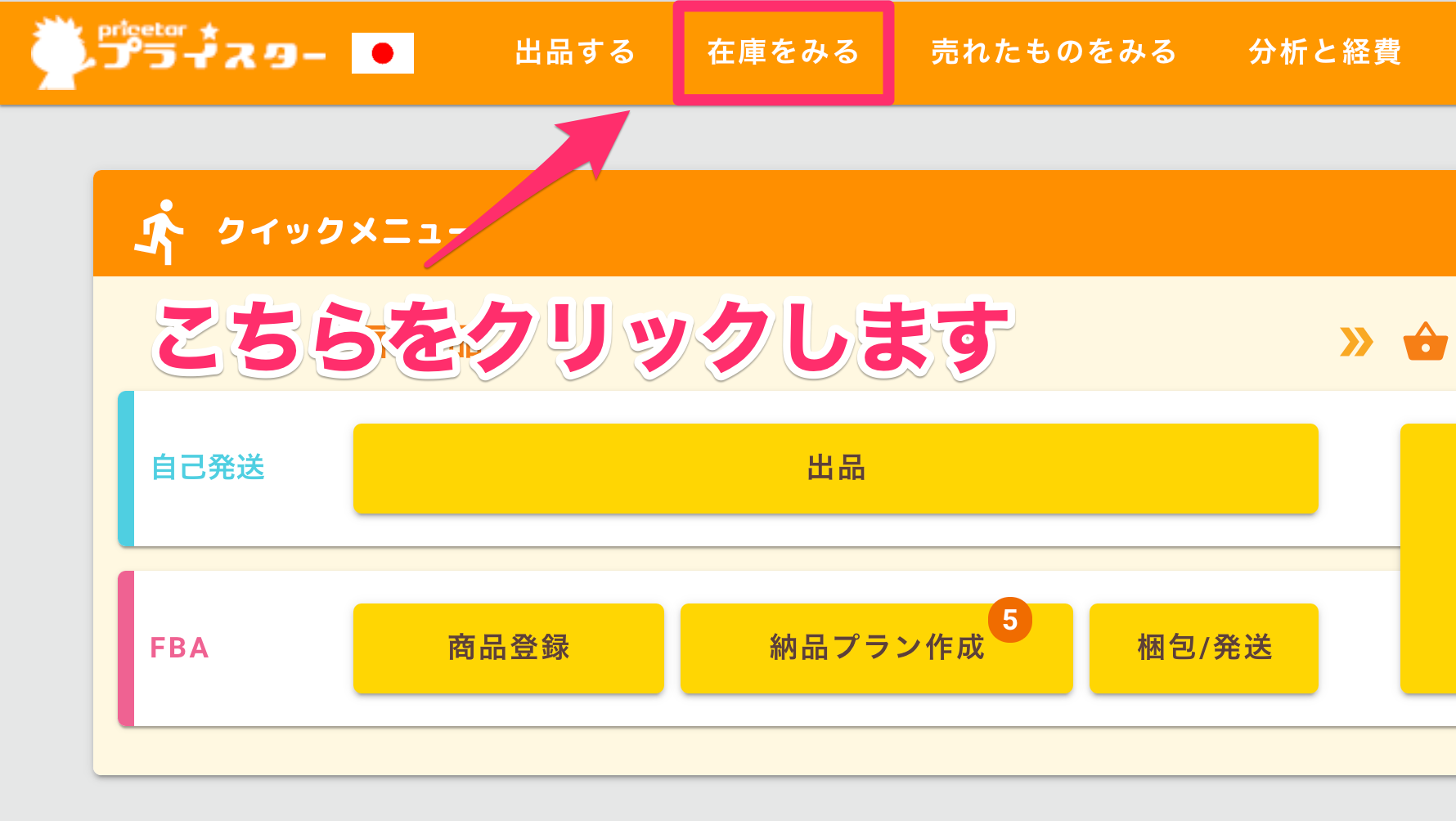
削除したい商品にチェックを入れて、「その他」より「SKU削除」を選択することで
SKUごと削除することができます。
なおこの操作を行うことで、セラーセントラルからも削除されますのでご注意ください。
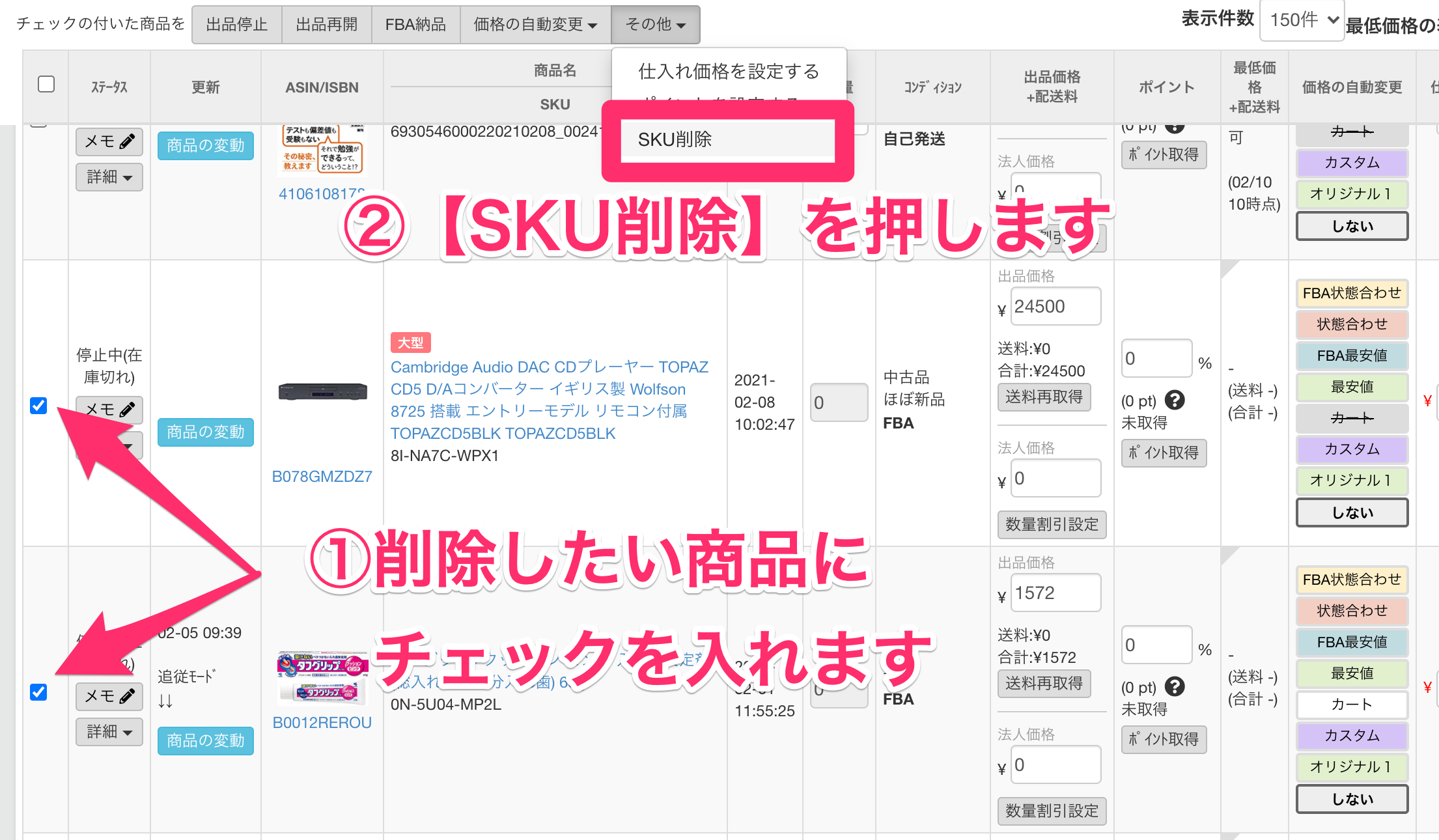
「no item size」となっていてチェックができない場合、
次の「CSVファイルで一括削除する方法」にて削除をお試しください。
CSVファイルで一括削除する方法
CSVファイルをダウンロードする
「出品する」より「CSVファイルで出品する」をクリックします。
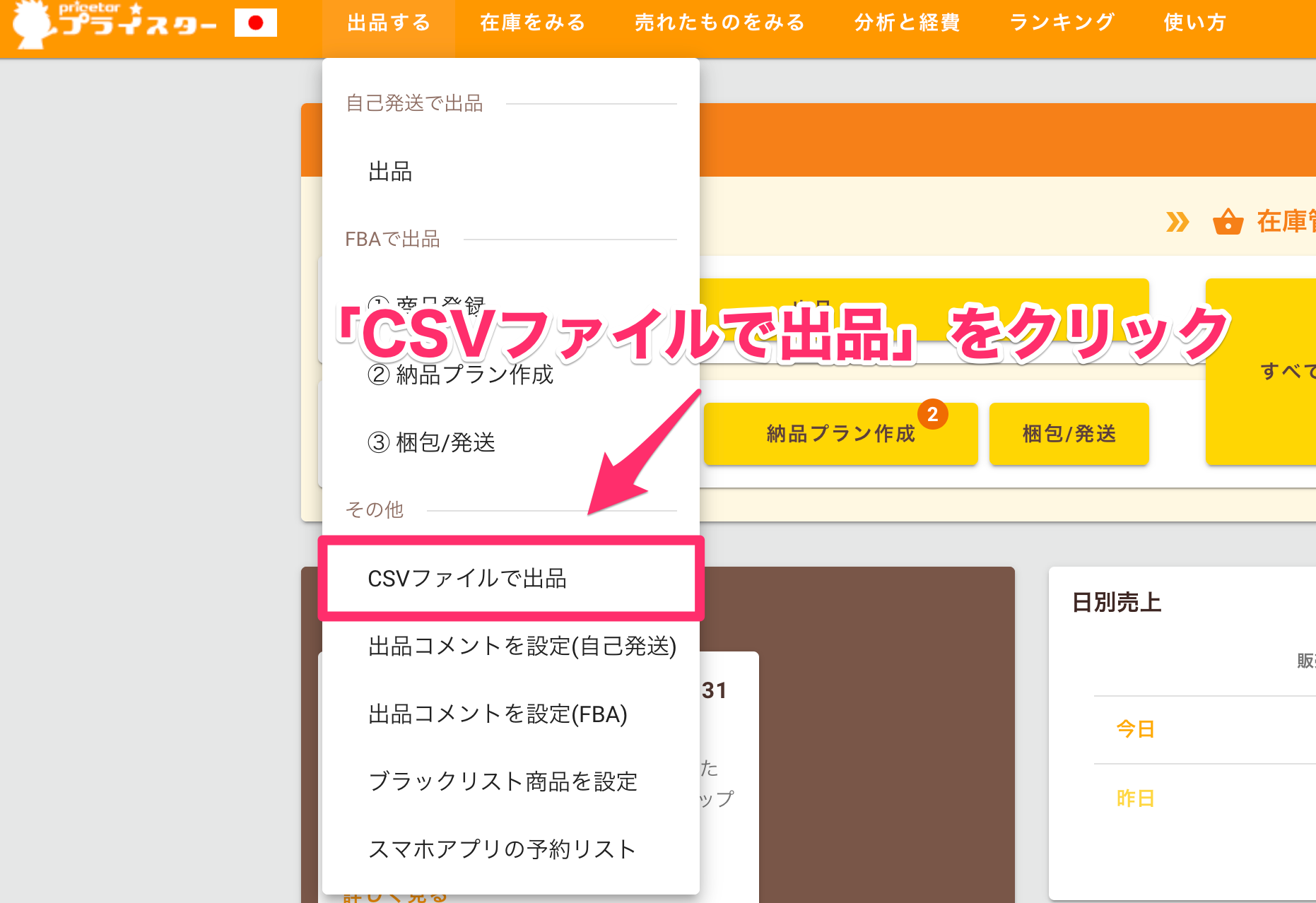
「CSVファイルで出品」ページを開いたら、テンプレートをダウンロードします。
ASINコード用とJANコード用がございますので、
どちらか一方をダウンロードしてください。
(削除用はどちらをダウンロードしても問題ございません。)
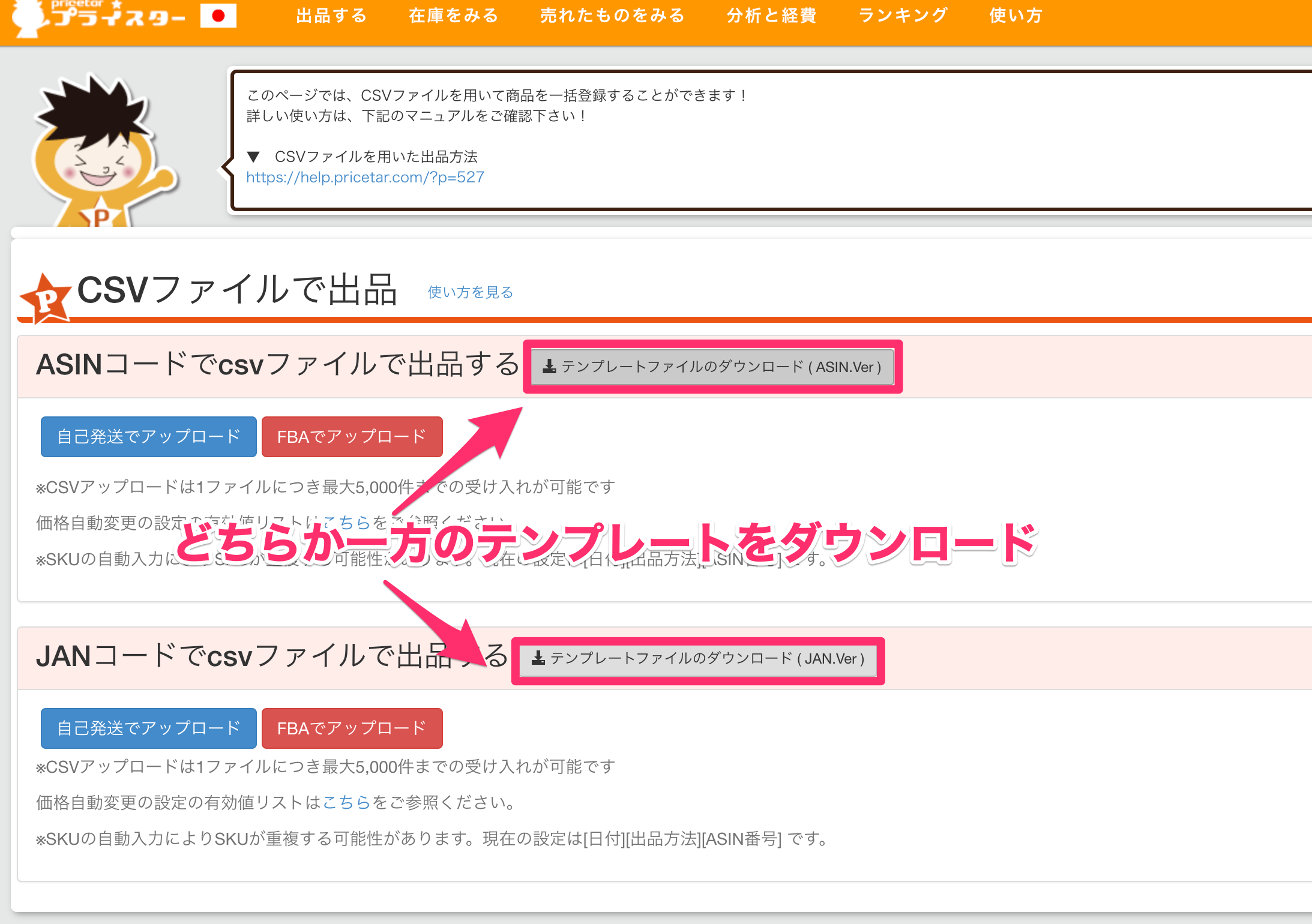
削除用ファイルを作成する
ダウンロードしたファイルをExcelなどの表計算ソフトで開きます。
ファイル内の「SKU」列に削除されたい商品のSKUを記入します。
また、「delete」列に削除されるSKU分半角小文字で「x(エックス)」と記入します。
ファイルが完成したら、保存します。
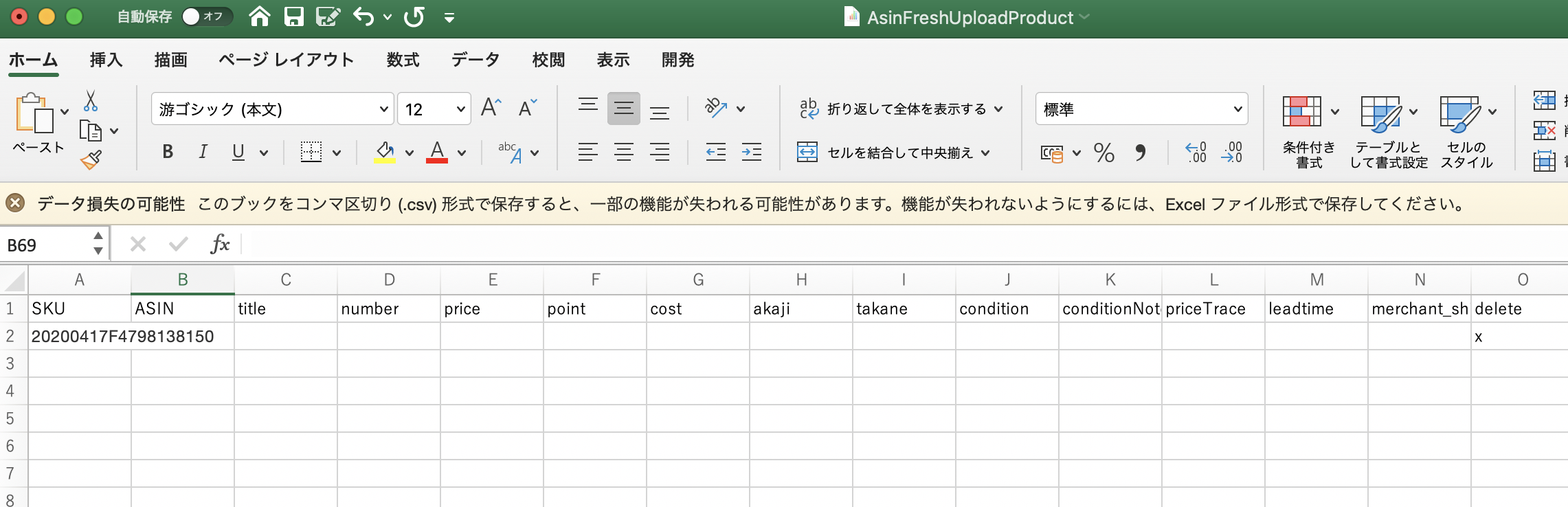
削除用ファイルをアップロードする
自己発送の場合には、「自己発送でアップロード」、
FBAの場合には、「FBAでアップロード」をクリックします。
先程保存したファイルを選択してプライスターにアップロードします。
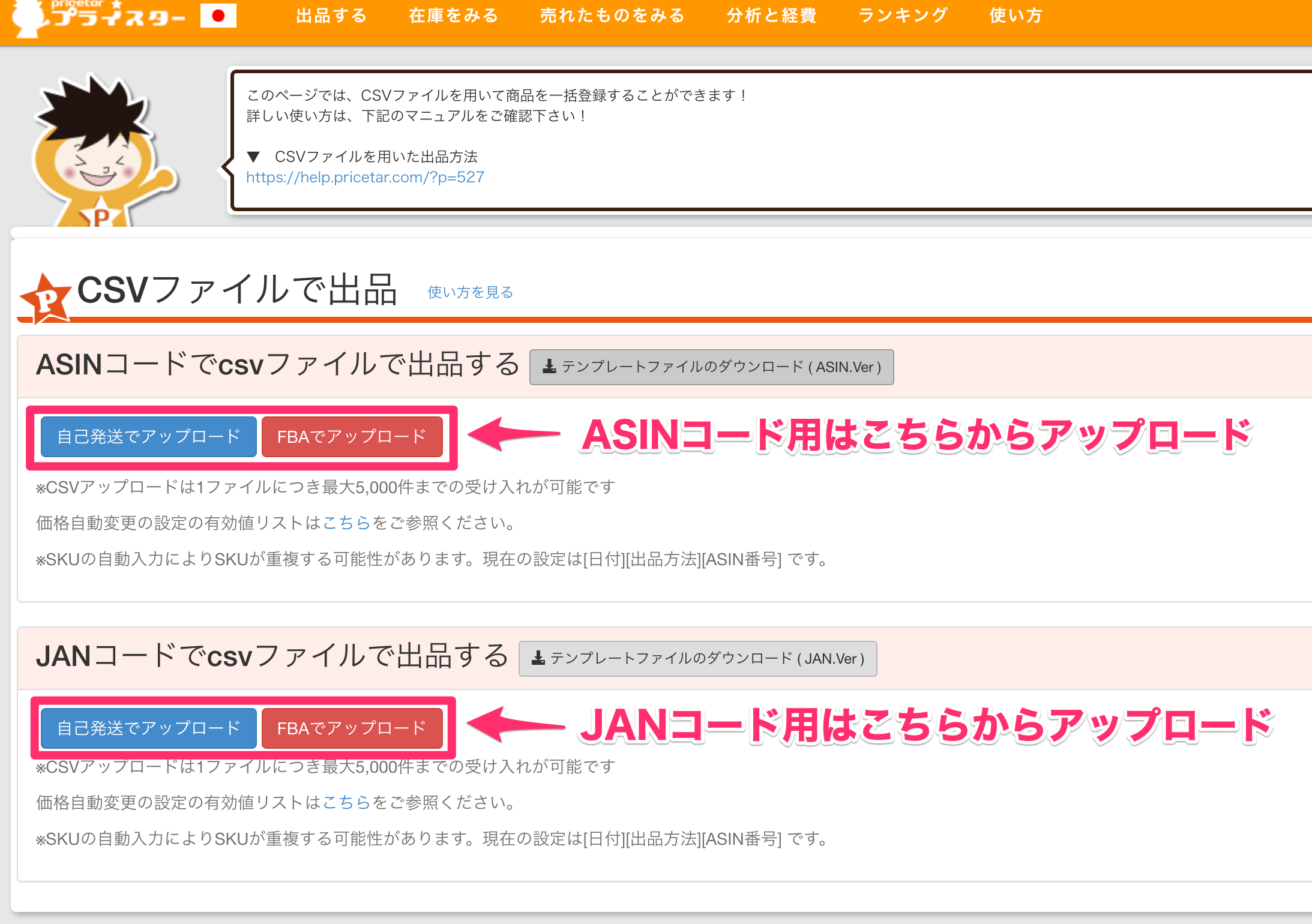
アップロードする際、このような表示がでたら、
「このまま出品」をクリックします。
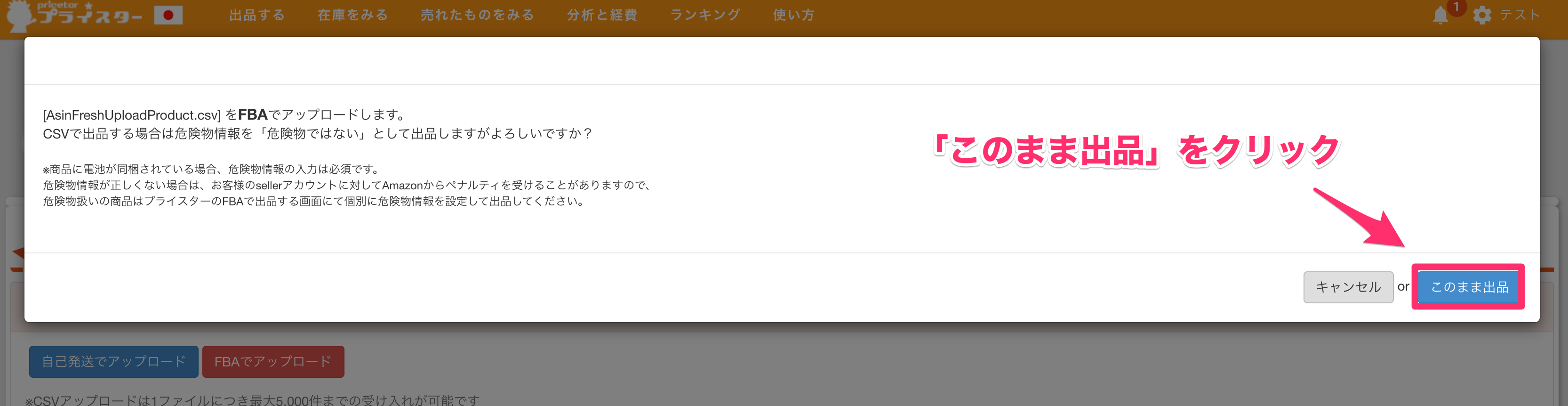
アップロードに成功すると下記のような表示が出ます。
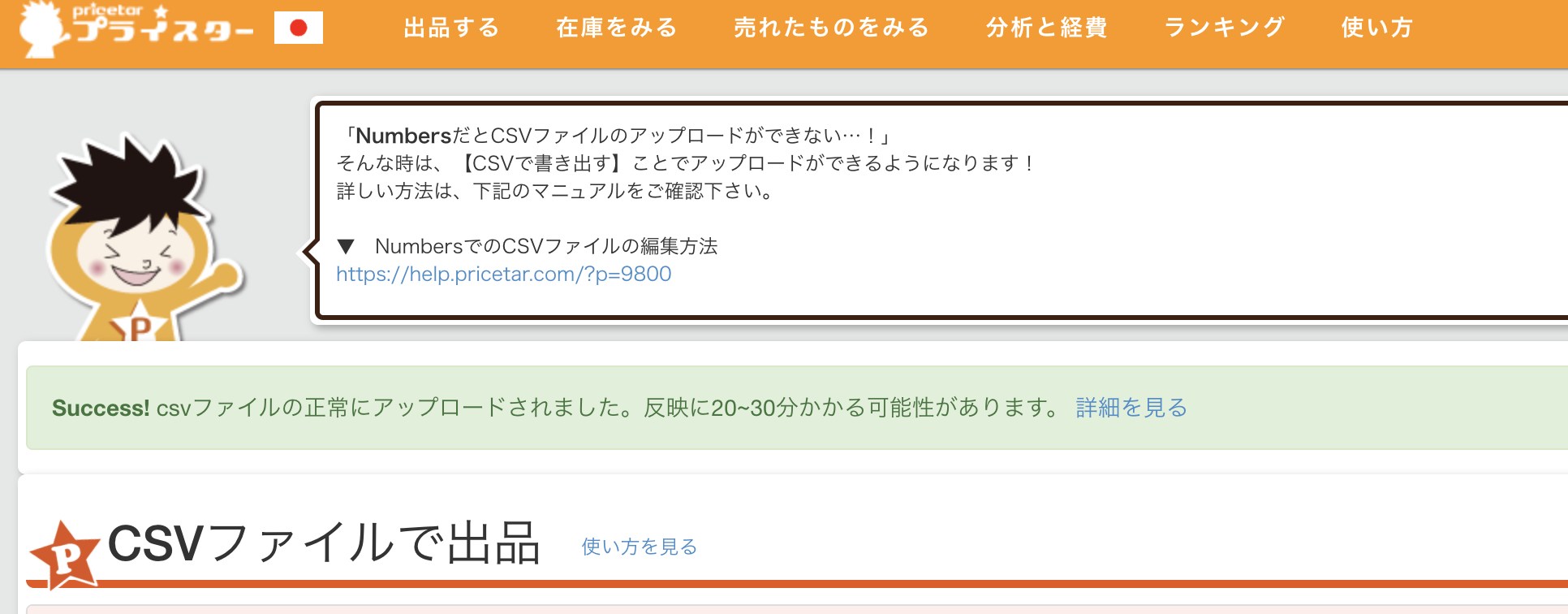
アップロードから20〜30分ほどでプライスター上から完全に商品が削除されます。
プライスター上で完全に商品データが削除されたら、
「在庫をみる」ページにて削除した商品のSKUを検索すると下記のように表示されなくなります。
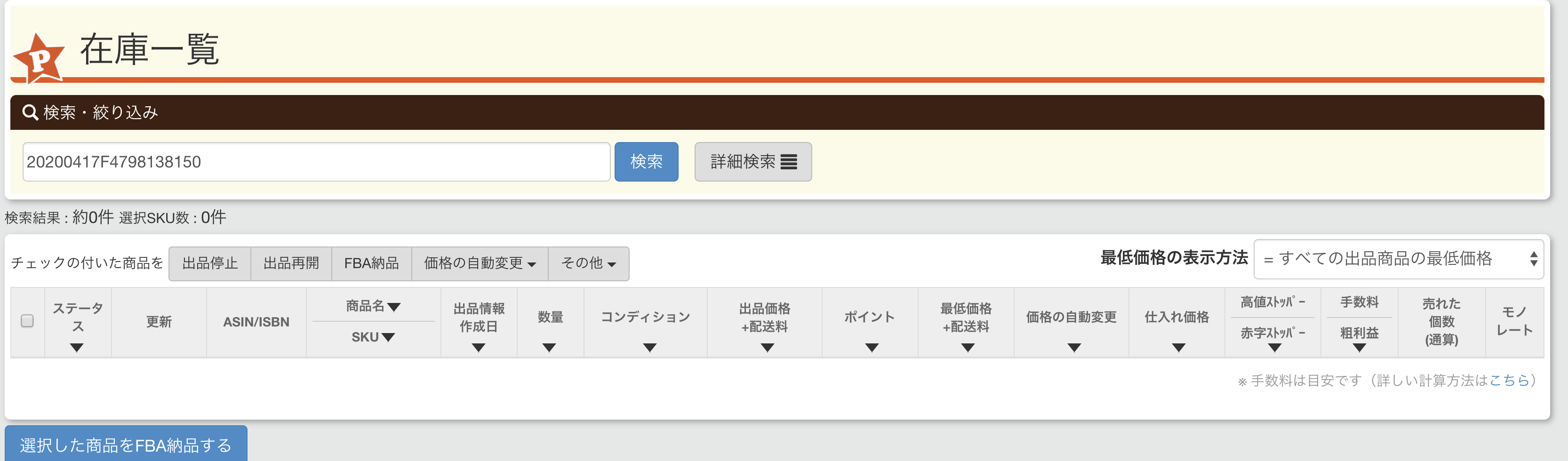
よくある質問
|
■ Q1 ■ ● A1 ● そのため そのままデータを読み込むようにすると、 以上の背景から、ユーザー様の大切な商品を守るためにも |
|
■ Q2 ■ ● A2 ● |
|
■ Q3 ■ ● A3 ● までとなっております。 |
|
■ Q4 ■ ● A4 ● |
|
■ Q5 ■ ● A5 ●
|
|
■ Q6 ■ ● A6 ● 削除希望のSKUをサポートまでご連絡いただきますようお願いいたします。 |